
Als je een bent Spotify Als je een gebruiker overweegt om over te stappen naar YouTube Music, maar je afspeellijsten niet kwijt wil raken, zijn er enkele methoden om dit probleem op te lossen. Een veel voorkomende vraag is "hoe over te zetten Spotify afspeellijst naar YouTube Music ?"
Waarom willen mensen overstappen van Spotify naar YouTube Music? Terwijl Spotify biedt een enorme muziekbibliotheek, YouTube Music biedt unieke functies zoals muziekvideo's en live optredens. En als je al in het YouTube-ecosysteem hebt geïnvesteerd, zorgt het synchroniseren van je afspeellijsten voor een naadloze overgang. Het overzetten van uw favoriete afspeellijsten kan lastig lijken, maar met de juiste hulpmiddelen en begeleiding is het een fluitje van een cent. In deze handleiding leiden we u door de eenvoudige stappen om uw account naadloos over te zetten Spotify afspeellijsten naar YouTube Music.
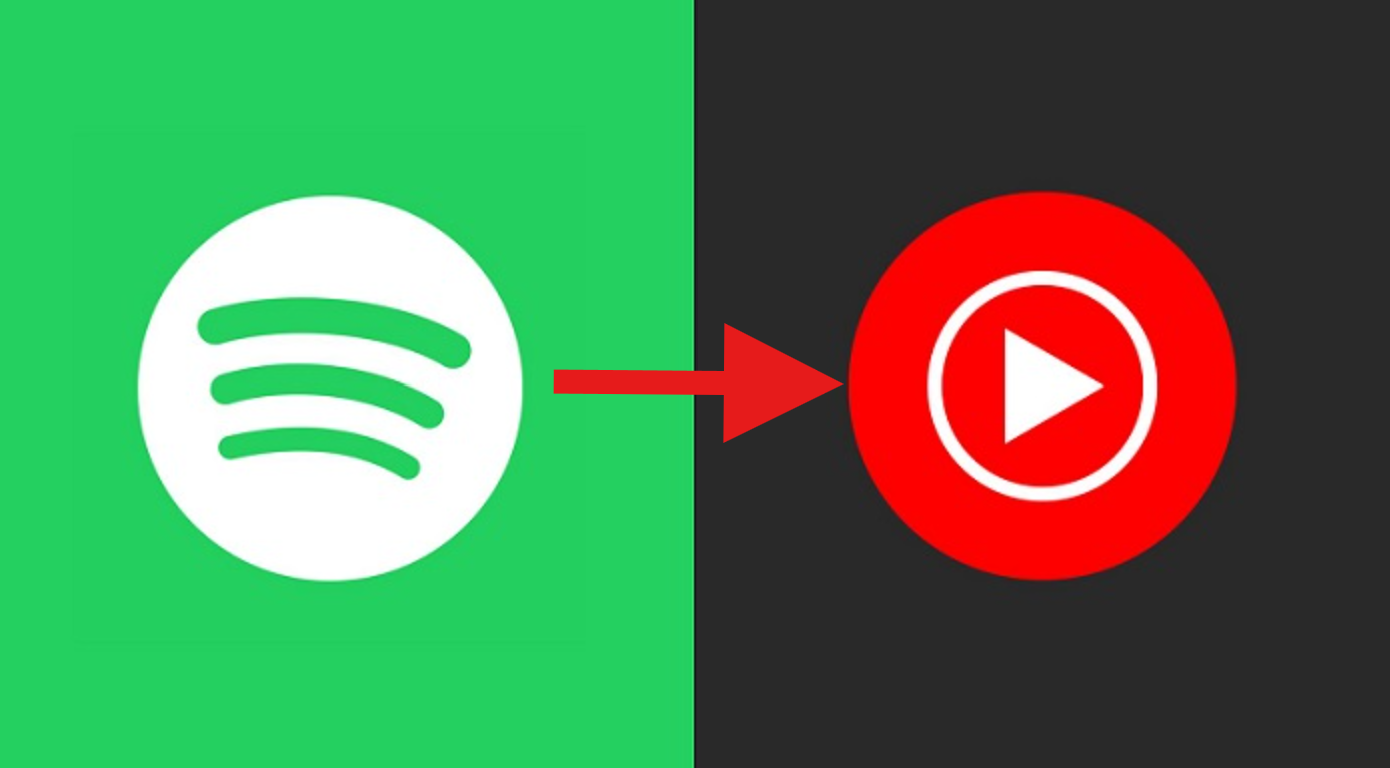
Inhoudsopgave Deel 1. De beste manier om over te stappen Spotify naar YouTube MuziekDeel 2. Hoe te importeren Spotify Nummers naar YouTube MusicDeel 3. Veelgestelde vragen over overstappen Spotify Afspeellijst naar YouTube MusicDeel 4. Overzicht
Om nummers of afspeellijsten over te zetten van Spotify naar YouTube Music moet je eerst converteren Spotify nummers naar lokale bestanden en upload vervolgens de gedownloade nummers naar YouTube Music. Laten we dus eerst eens kijken hoe u kunt downloaden Spotify songs.
Onze topaanbeveling is DumpMedia Spotify Music Converter. Het kan gemakkelijk worden omgezet Spotify nummers of afspeellijsten en verwijder de DRM-beveiliging, en het kan ze ook converteren naar MP3, M4A-, WAV- en FLAC-formaten. Het is krachtig en snel Spotify converter waarmee u kunt downloaden Spotify nummers zonder betaald abonnement.
Download gratis Download gratis
Belangrijkste kenmerken van DumpMedia Spotify Music Converter
Na enig begrip te hebben gehad van DumpMedia Spotify Music Converter, laten we de specifieke stappen eens bekijken!
Stap 1. Klik op de downloadknop hierboven om te downloaden en te installeren DumpMedia Spotify Music Converter gratis op uw computer.
Stap 2. Openen Spotify Music Converter en log in op uw account.
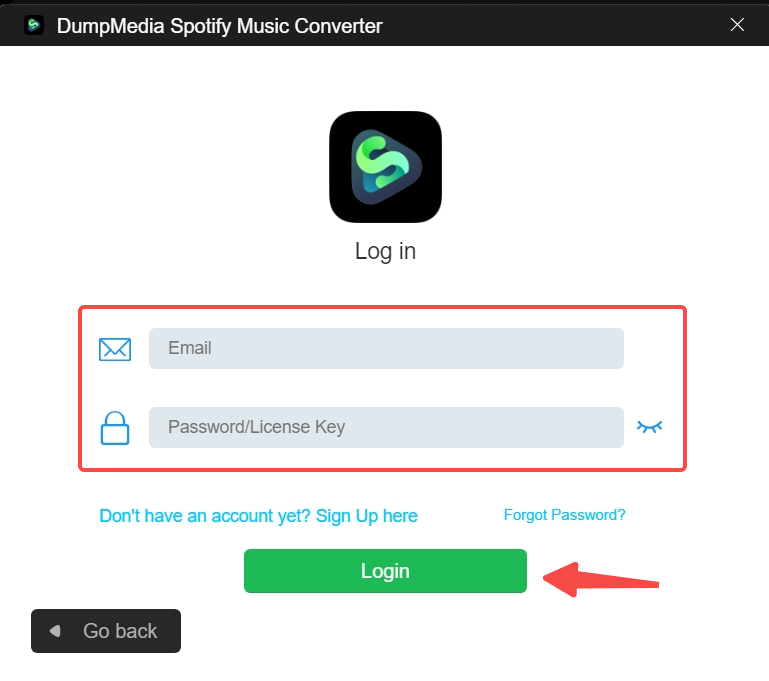
Stap 3. Vul uw Spotify nummers naar de downloadlijst.
U kunt bestanden naar de applicatie slepen en neerzetten.
Stap 4. Kies het uitvoerformaat en de doelmap.

Zoek de Converteer alle taken naar tekst-optie in de rechterbovenhoek van het scherm. Kies het juiste uitvoerformaat (FLAC, WAV, M4A of MP3). Klik onderaan het scherm op de Blader optie om op uw computer naar de juiste doelmap voor de geconverteerde bestanden te navigeren.
Stap 5. Klik op de knop Converteren
De conversie- en DRM-verwijderingsprocessen beginnen onmiddellijk nadat u op de knop "Converteren" hebt gedrukt.

Na het succesvol downloaden van uw favoriete nummers van Spotify, je kunt ze nu eenvoudig overbrengen naar YouTube Music, zodat je er op verschillende platforms van kunt genieten. Volg deze eenvoudige stappen om uw muziek naadloos over te zetten:
Stap 1. Begin met het openen van uw favoriete webbrowser en navigeer naar de YouTube Music-website.
Stap 2. Eenmaal op de startpagina van YouTube Music zoekt en klikt u op uw profielpictogram, meestal in de rechterbovenhoek van het scherm.
Stap 3. Selecteer in het vervolgkeuzemenu dat verschijnt de optie 'Muziek uploaden'. Dit brengt je naar de interface voor het uploaden van muziek.
Stap 4. In de interface voor het uploaden van muziek wordt u gevraagd de muziekbestanden te kiezen die u vanaf uw computer wilt uploaden. Zoek en selecteer eenvoudigweg het gedownloade bestand Spotify muziekbestanden die u wilt overbrengen.
Stap 5. Nadat u de gewenste bestanden heeft geselecteerd, klikt u op 'Openen' of de gelijkwaardige knop om het uploadproces te starten.
Stap 6. Afhankelijk van de grootte en het aantal geselecteerde bestanden kan het uploadproces enige tijd duren. Zodra dit is voltooid, ontvang je een bevestigingsbericht waarin wordt aangegeven dat je muziek is geüpload naar je YouTube Music-bibliotheek.
Stap 7. Nu kunt u uw favoriet openen en ervan genieten Spotify nummers op YouTube Music altijd, overal en op elk apparaat dat is verbonden met je YouTube Music-account.
Door deze eenvoudige stappen te volgen, kunt u uw muziekcollectie moeiteloos migreren Spotify naar YouTube Music en blijf zonder onderbrekingen genieten van je favoriete nummers.
Q1. Wat gebeurt er met mijn Spotify afspeellijsten nadat je ze hebt overgezet naar YouTube Music?
Na het overbrengen van uw Spotify afspeellijsten naar YouTube Music, zijn ze beschikbaar in je YouTube Music-bibliotheek, zodat je ze kunt openen en afspelen op elk apparaat waarop je bent ingelogd op je YouTube Music-account.
Vraag 2. Kan ik afspeellijsten overbrengen van Spotify naar YouTube Music op mobiele apparaten?
Ja, sommige overdrachtsservices bieden mobiele apps of webgebaseerde interfaces waarmee u afspeellijsten kunt overbrengen Spotify rechtstreeks vanaf uw mobiele apparaat naar YouTube Music.
Q3. Kan ik mijn Spotify afspeellijsten naar YouTube Music?
Ja, u kunt uw Spotify afspeellijsten naar YouTube Music met behulp van verschillende tools en services van derden. DumpMedia Spotify Music Converter is vertrouwde software van derden.
Q4. Kan ik zonder premium nummers van YouTube Music downloaden?
Ja, er zijn tools van derden waarmee je YouTube Music-nummers naar je computer kunt downloaden. DumpMedia YouTube Music Converter is de meest aanbevolen tool voor jou.
In deze uitgebreide gids hebben we het overdrachtsproces onderzocht Spotify afspeellijsten naar YouTube Music in 2024. Veel gebruikers overwegen een overstap van Spotify naar YouTube Music maken zich misschien zorgen over het kwijtraken van hun afspeellijsten, maar met de juiste tools en stappen kan deze overgang naadloos verlopen. We hebben de redenen voor de overdracht besproken, waaronder de unieke functies van YouTube Music en het gemak voor degenen die al betrokken zijn bij het YouTube-ecosysteem. Onze focus lag op de beste methode voor het overbrengen van afspeellijsten, waarbij gebruik wordt gemaakt van DumpMedia Spotify Music Converter downloaden Spotify nummers en upload ze vervolgens naar YouTube Music.
We hebben de belangrijkste kenmerken van DumpMedia Spotify Music Converter en gaf gedetailleerde stappen voor beide downloads Spotify nummers en importeer ze in YouTube Music. Daarnaast hebben we veelgestelde vragen over het overdrachtsproces behandeld, zoals het lot van Spotify afspeellijsten na de overdracht en de mogelijkheid om afspeellijsten over te zetten op mobiele apparaten. Met deze handleiding kunnen gebruikers vol vertrouwen hun muziekcollecties migreren Spotify naar YouTube Music en blijf zonder onderbrekingen genieten van hun favoriete nummers.
